Màn hình chính trên điện thoại Android là trung tâm chỉ huy cá nhân của tôi. Đó là nơi tôi nhanh chóng truy cập các thông tin và điều khiển cần thiết nhất nhờ vào một bộ sưu tập widget được tuyển chọn kỹ lưỡng. Từ những tiện ích đơn giản như đồng hồ và thời tiết cho đến công cụ ghi chú hay theo dõi thời gian sử dụng màn hình, dưới đây là 10 widget không thể thiếu trong thói quen sử dụng điện thoại hàng ngày của tôi, giúp tối ưu hóa trải nghiệm Android.
1. Đồng Hồ và Thời Tiết
Khi nói đến các widget thiết yếu trên điện thoại Android, widget đồng hồ và thời tiết dễ dàng chiếm vị trí hàng đầu. Mặc dù điện thoại Android đã hiển thị thời gian ở góc màn hình, nhưng việc có một widget chuyên dụng sẽ đưa tiện ích này lên một tầm cao mới. Nó cung cấp quyền truy cập nhanh vào giờ hiện tại, ngày tháng và thậm chí là báo thức tiếp theo của tôi – tất cả chỉ trong một cái nhìn.
Tính năng thời tiết cũng vô cùng hữu ích, đặc biệt đối với những người sống ở thành phố nơi thời tiết có thể thay đổi bất chợt. Dù tôi cần mang ô, mặc thêm áo hay thoa kem chống nắng, câu trả lời đều hiện ngay trên màn hình chính, giúp tôi tránh được mọi bất ngờ khó chịu.
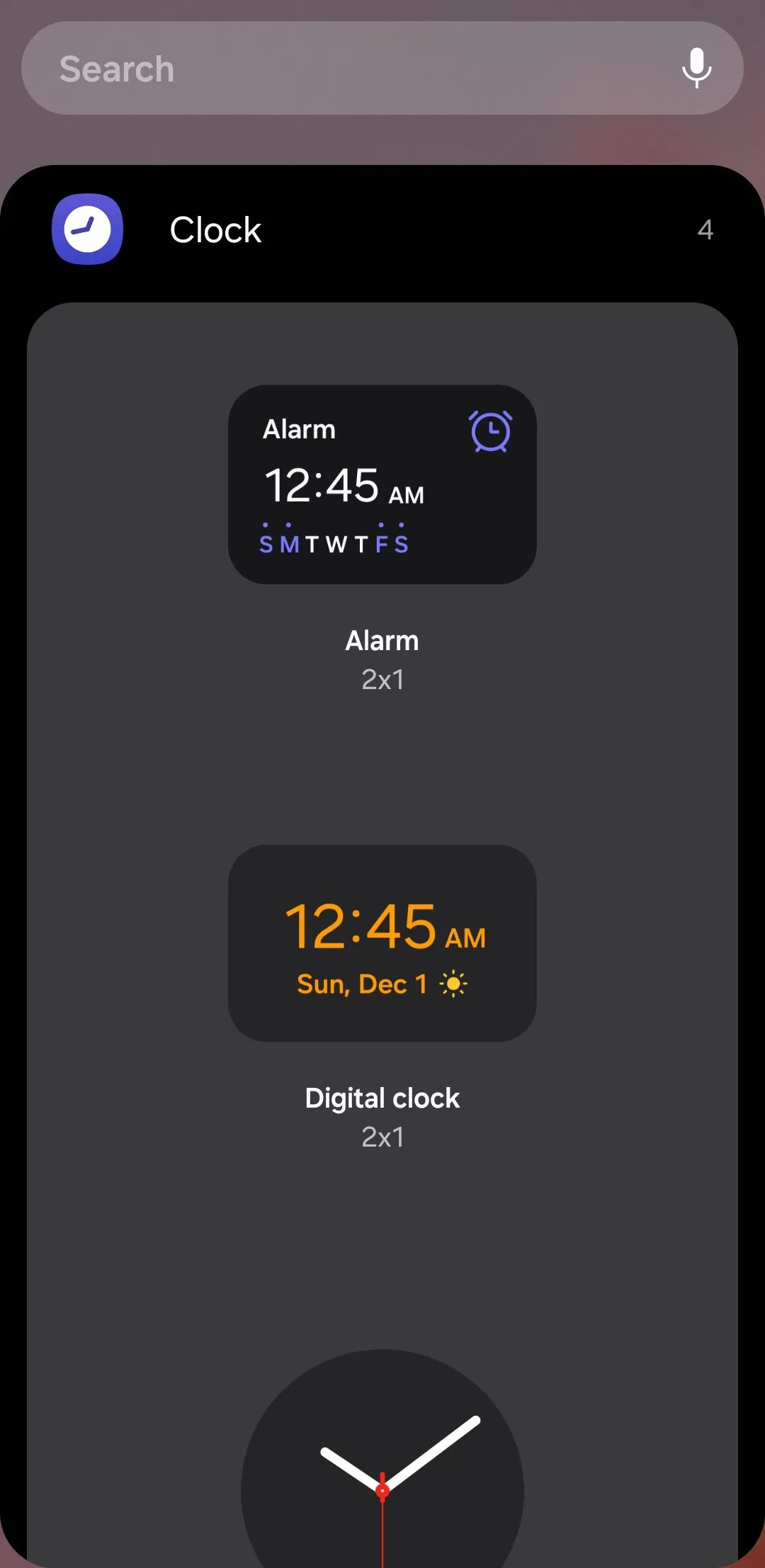 Các tùy chọn widget đồng hồ trên điện thoại Samsung hiển thị giờ, ngày và báo thức.
Các tùy chọn widget đồng hồ trên điện thoại Samsung hiển thị giờ, ngày và báo thức.
2. Trạng Thái Pin
Tôi phải thừa nhận rằng, nỗi lo lắng về pin (battery anxiety) là một vấn đề thực sự đối với tôi. Đó là lý do tại sao tôi không thể sống thiếu widget pin đáng tin cậy của mình.
Nó không chỉ hiển thị tình trạng pin của điện thoại mà còn theo dõi cả Galaxy Buds2 và Galaxy Watch của tôi. Bằng cách này, tôi luôn biết khi nào cần sạc tai nghe vào hộp hoặc sạc nhanh đồng hồ trước khi ra ngoài.
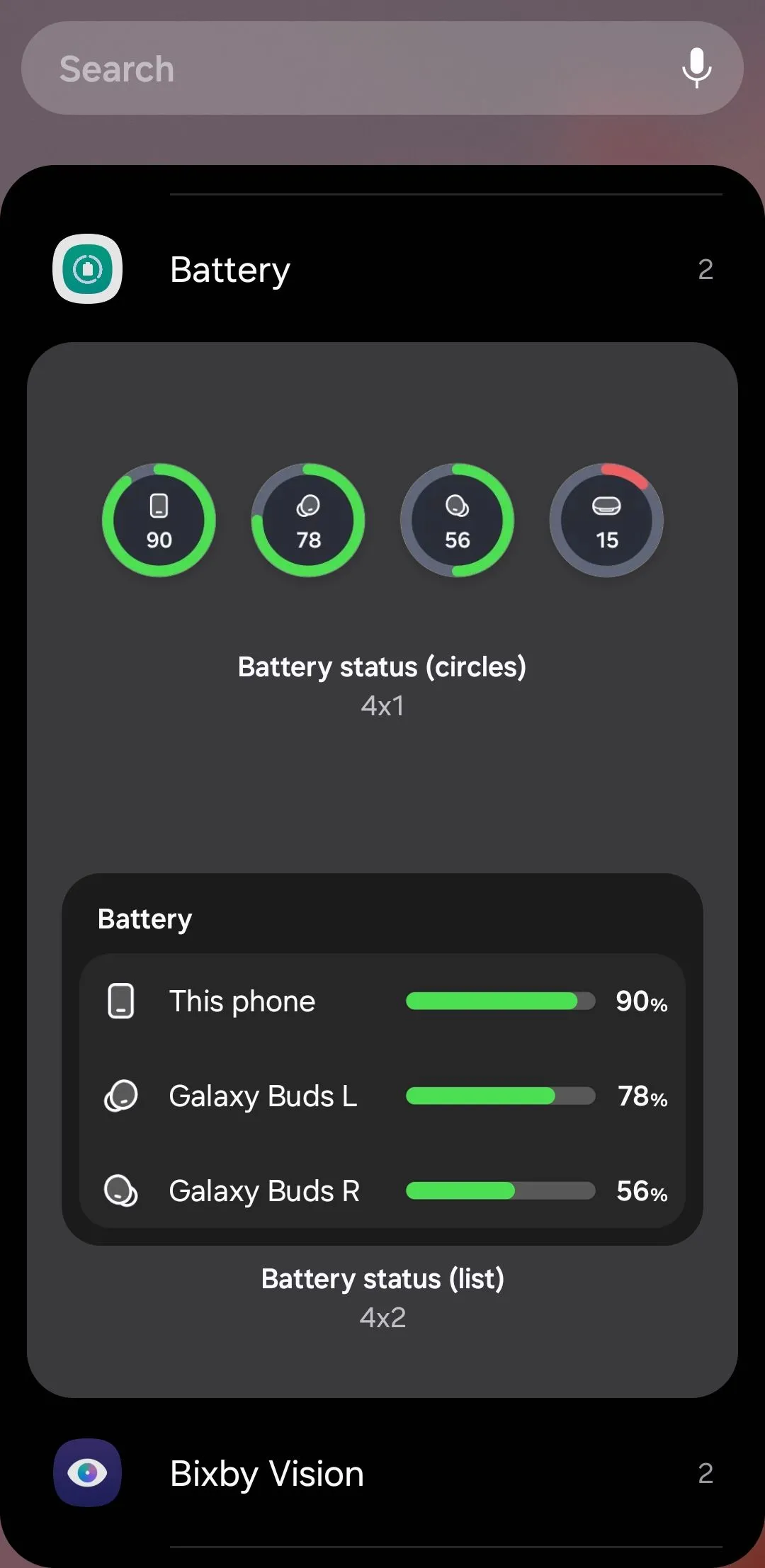 Widget hiển thị trạng thái pin của điện thoại, tai nghe Galaxy Buds và đồng hồ Galaxy Watch.
Widget hiển thị trạng thái pin của điện thoại, tai nghe Galaxy Buds và đồng hồ Galaxy Watch.
3. Samsung Notes
Khi cần ghi lại những suy nghĩ nhanh, phác thảo danh sách việc cần làm, hoặc phác họa ý tưởng, Samsung Notes là ứng dụng tôi ưu tiên. Tôi đã tích hợp sâu bằng cách thêm hai widget từ ứng dụng này vào màn hình chính phụ của mình.
Widget đầu tiên là một phím tắt để tạo ghi chú mới. Điều này cho phép tôi nhanh chóng viết, ghi âm hoặc vẽ chỉ với một lần chạm. Sau đó là widget “Notes list” (Danh sách ghi chú), hiển thị trực tiếp các ghi chú quan trọng của tôi trên màn hình chính. Nó giống như một bảng thông báo kỹ thuật số nơi tôi có thể nhanh chóng xem các danh sách việc cần làm, ghi chú cuộc họp hoặc lời nhắc mới nhất của mình. Nếu bạn thích sử dụng Google Keep để ghi chú, ứng dụng này cũng cung cấp các tùy chọn widget tương tự trên Android.
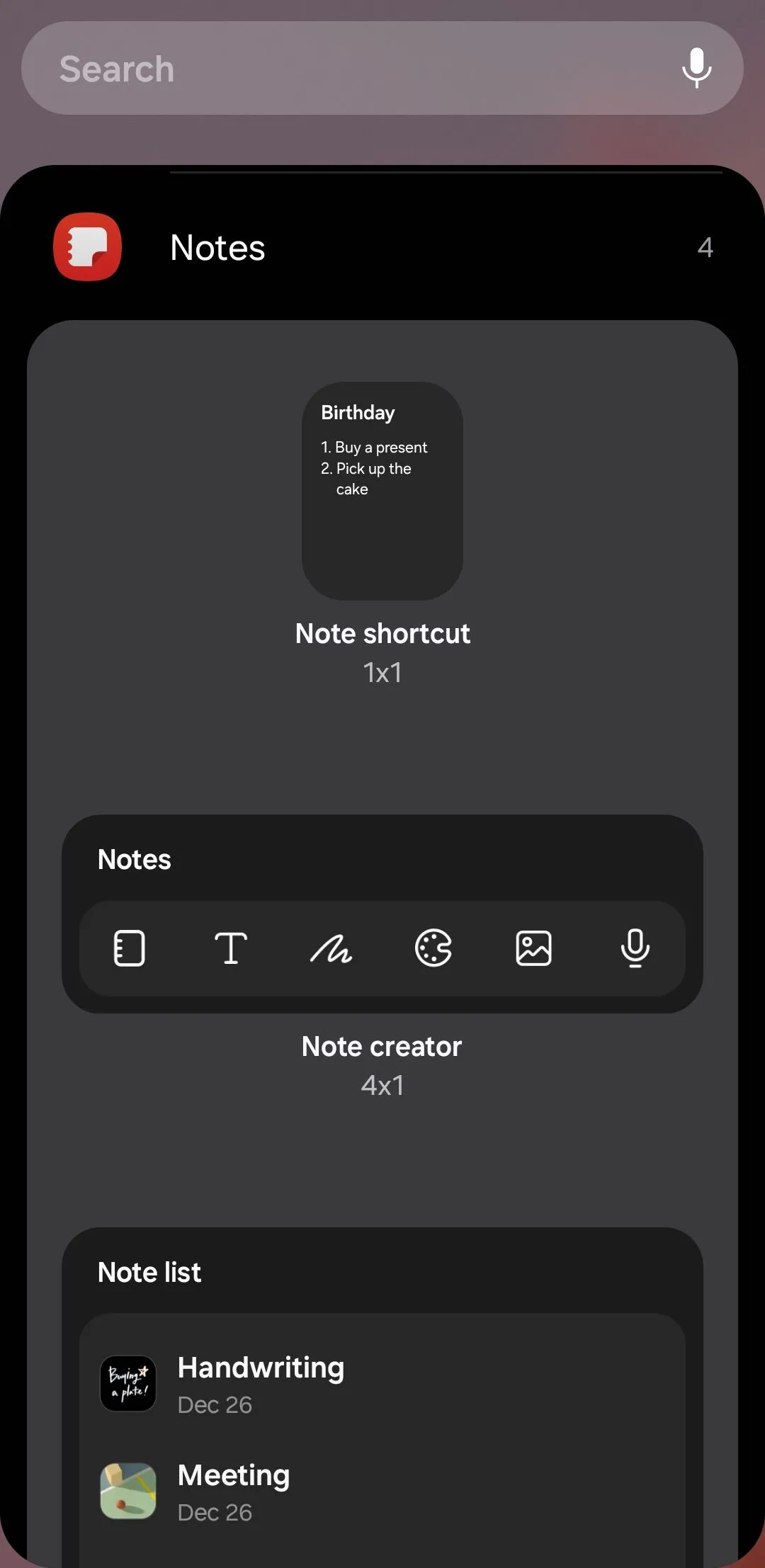 Các tùy chọn widget của ứng dụng Samsung Notes trên điện thoại Galaxy.
Các tùy chọn widget của ứng dụng Samsung Notes trên điện thoại Galaxy.
4. Quay Số Trực Tiếp và Danh Bạ Yêu Thích
Bạn còn nhớ tính năng quay số nhanh không? Widget Quay số trực tiếp (Direct Dial) của Google Contacts là phiên bản hiện đại, được tinh giản của tính năng thiết yếu đó. Tôi đã thêm một widget Quay số trực tiếp vào màn hình chính cho phép tôi gọi cho vợ mình chỉ với một lần chạm.
Tôi cũng đã thêm widget “Favorites” (Yêu thích) từ ứng dụng Danh bạ. Widget này hiển thị tất cả các liên hệ được gắn dấu sao của tôi ở một vị trí tiện lợi, giúp dễ dàng truy cập vào những người thân cận mà không cần mở ứng dụng.
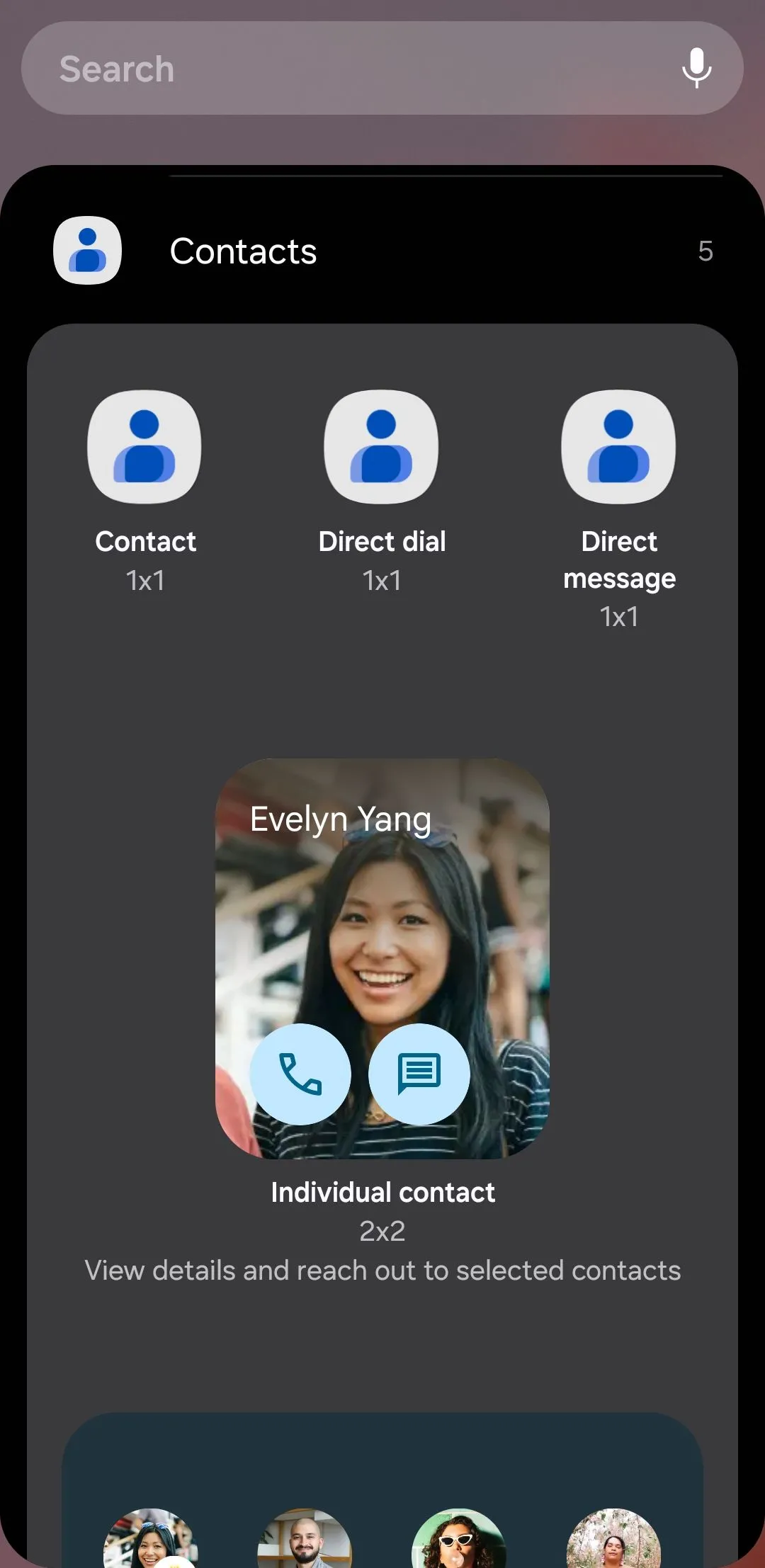 Các tùy chọn widget ứng dụng Google Danh bạ trên điện thoại Android.
Các tùy chọn widget ứng dụng Google Danh bạ trên điện thoại Android.
5. Phím Tắt Google Chrome
Mặc dù widget tìm kiếm Google – được cài đặt sẵn trên tất cả điện thoại Android – rất hữu ích cho các tìm kiếm nhanh, tôi đã thay thế nó bằng widget phím tắt của Chrome.
Trong khi widget tìm kiếm của Google hiệu quả cho các truy vấn, một khía cạnh tôi không thích là khi tôi chạm vào một liên kết trang web từ tìm kiếm Google, nó sẽ mở trong trình duyệt trong ứng dụng. Tôi thích sự linh hoạt và các tính năng của trình duyệt Google Chrome đầy đủ hơn, và widget phím tắt của Chrome đã mang lại điều đó cho tôi.
Bằng cách sử dụng tùy chọn tìm kiếm Google trong widget Chrome, tôi có thể thực hiện các tìm kiếm trực tiếp trong trình duyệt. Widget này cũng cung cấp tùy chọn mở cửa sổ ẩn danh khi tôi muốn duyệt web riêng tư hơn. Ngoài ra, nếu tôi muốn giải trí, widget Chrome thậm chí còn cho phép tôi chơi trò chơi khủng long cổ điển.
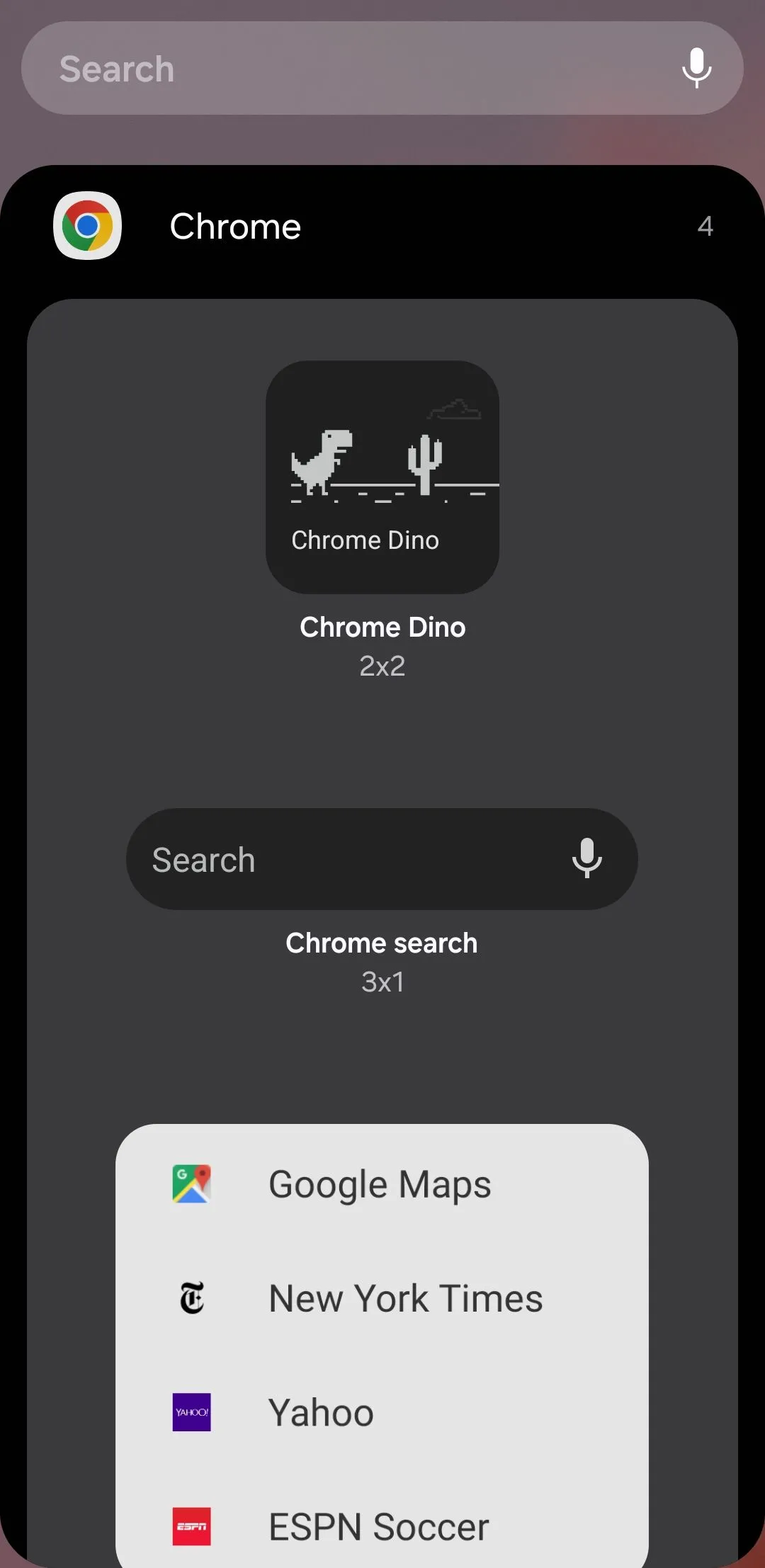 Các tùy chọn widget của trình duyệt Chrome trên điện thoại Android.
Các tùy chọn widget của trình duyệt Chrome trên điện thoại Android.
6. ChatGPT
Vào những lúc tìm kiếm Google đơn giản không đủ, tôi dựa vào widget của ChatGPT để có câu trả lời nhanh chóng, giải thích chi tiết và các ý tưởng sáng tạo. Tôi có thể sử dụng tùy chọn văn bản tiêu chuẩn để hỏi bất cứ điều gì mình cần, hoặc nếu muốn linh hoạt hơn, tôi chọn tùy chọn giọng nói để nhận phản hồi mà không cần dùng tay. Cũng có tùy chọn ảnh, mà tôi thỉnh thoảng sử dụng khi cần làm rõ một hình ảnh hoặc muốn thảo luận về các chi tiết trực quan.
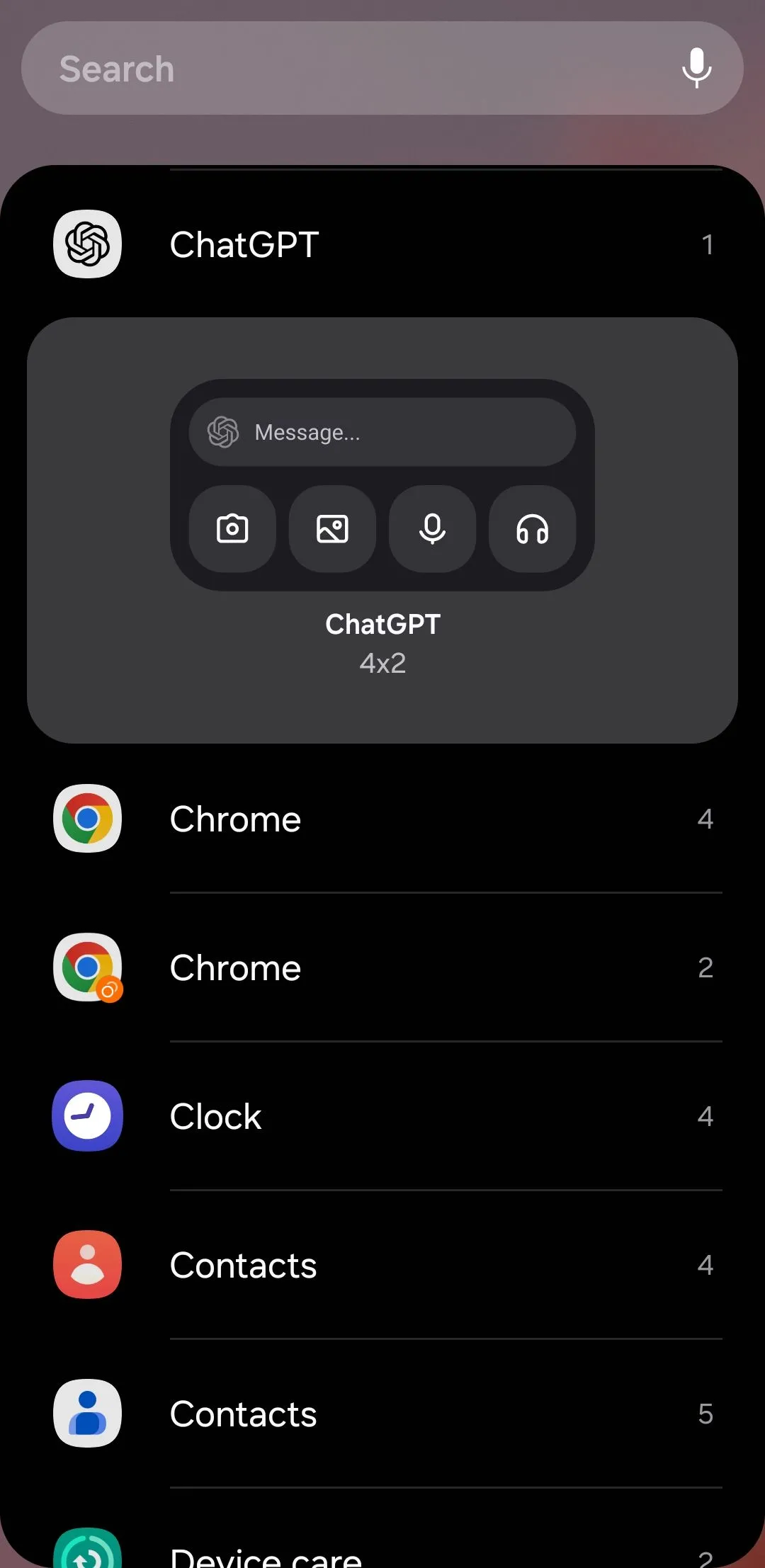 Widget ứng dụng ChatGPT trên điện thoại Android cho phép nhập liệu bằng văn bản, giọng nói hoặc hình ảnh.
Widget ứng dụng ChatGPT trên điện thoại Android cho phép nhập liệu bằng văn bản, giọng nói hoặc hình ảnh.
7. Sức Khỏe Số (Digital Wellbeing)
Là một người thường xuyên dán mắt vào điện thoại, tôi cố gắng theo dõi thời gian sử dụng màn hình của mình. Việc có widget Sức khỏe số (Digital Wellbeing) của Google trên màn hình chính phụ cho phép tôi giám sát điều này mà không cần liên tục mở ứng dụng.
Tuy nhiên, điều tôi yêu thích nhất ở nó là nó cũng hiển thị ba ứng dụng tôi sử dụng nhiều nhất, cùng với thời gian dành cho mỗi ứng dụng. Điều này khá tiện lợi vì nó giúp tôi suy nghĩ về việc mình đã tập trung vào đâu trong suốt cả ngày.
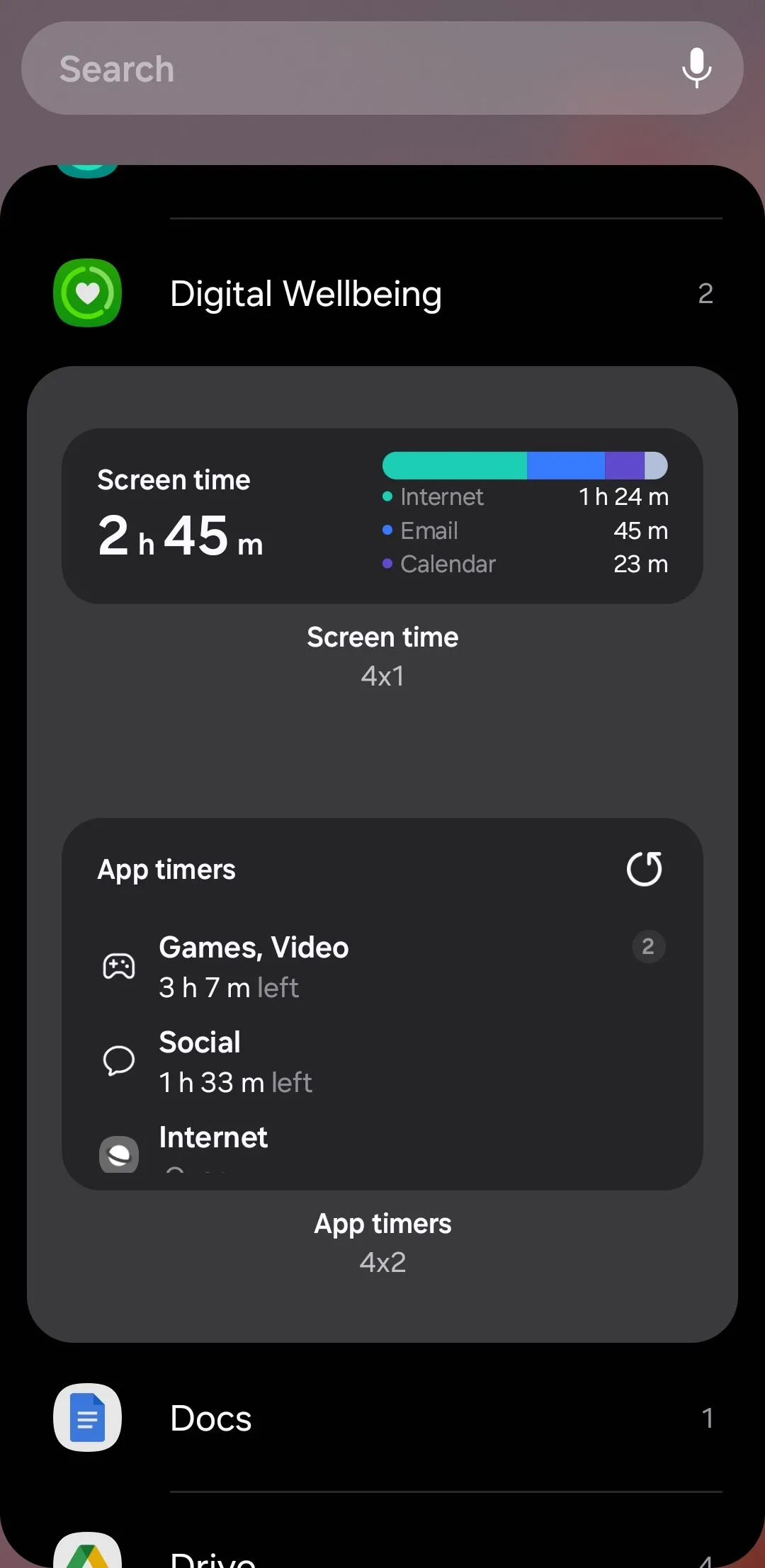 Các tùy chọn widget của tính năng Sức khỏe số (Digital Wellbeing) trên Android.
Các tùy chọn widget của tính năng Sức khỏe số (Digital Wellbeing) trên Android.
8. Google Maps Giao Thông Lân Cận
Mặc dù Google Maps cung cấp các tuyến đường tốt nhất đến các điểm đến dựa trên tình hình giao thông, tôi thường bỏ qua nó đối với các tuyến đường quen thuộc khi đi làm hoặc đến cửa hàng tạp hóa. Thay vào đó, tôi dựa vào widget Google Maps Giao thông Lân cận, cung cấp cho tôi các cập nhật giao thông theo thời gian thực cho khu vực xung quanh.
Chỉ cần một cái nhìn, tôi có thể biết liệu đường cao tốc có thông thoáng hay có ùn tắc giao thông phía trước không, cho phép tôi quyết định liệu có nên đi sớm hơn một chút, đi tuyến đường thay thế, hoặc trì hoãn chuyến đi của mình.
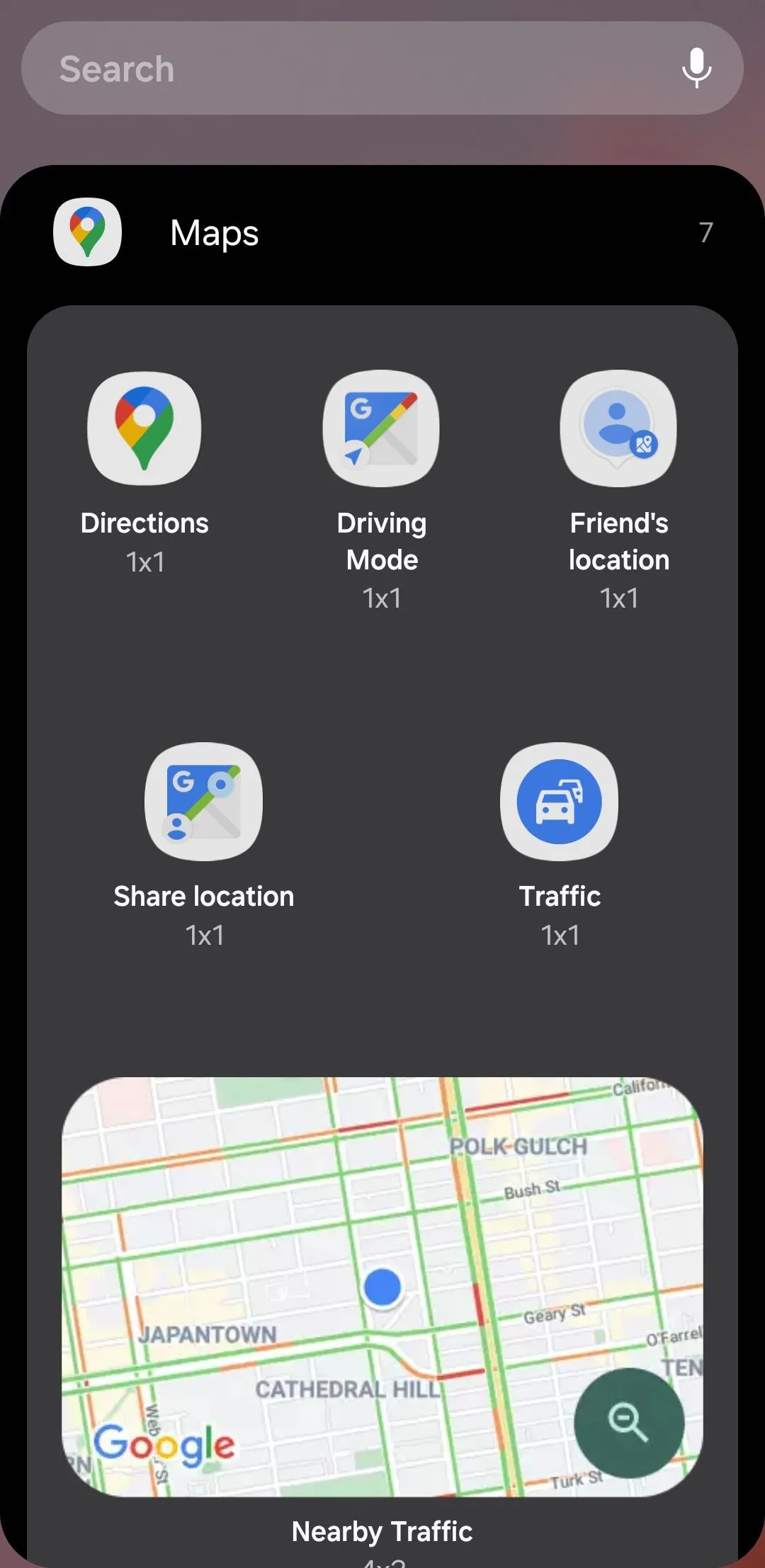 Các tùy chọn widget Google Maps trên Android hiển thị giao thông lân cận.
Các tùy chọn widget Google Maps trên Android hiển thị giao thông lân cận.
9. Chăm Sóc Thiết Bị (Device Care)
Để giữ cho điện thoại Samsung Galaxy của tôi hoạt động trơn tru, tôi sử dụng widget Chăm sóc thiết bị (Device Care) để xem các ứng dụng của tôi tiêu thụ bao nhiêu bộ nhớ. Điều này đặc biệt hữu ích khi điện thoại của tôi cảm thấy chậm chạp hoặc các ứng dụng bắt đầu gặp sự cố. Widget này cũng có nút tối ưu hóa, cho phép tôi giải phóng bộ nhớ chỉ với một lần chạm. Hầu hết các điện thoại Android với giao diện tùy chỉnh đều cung cấp các widget tương tự như Device Care của One UI. Tuy nhiên, nếu điện thoại của bạn thiếu tính năng này, bạn có thể tải xuống ứng dụng G-CPU, cung cấp chức năng tương tự.
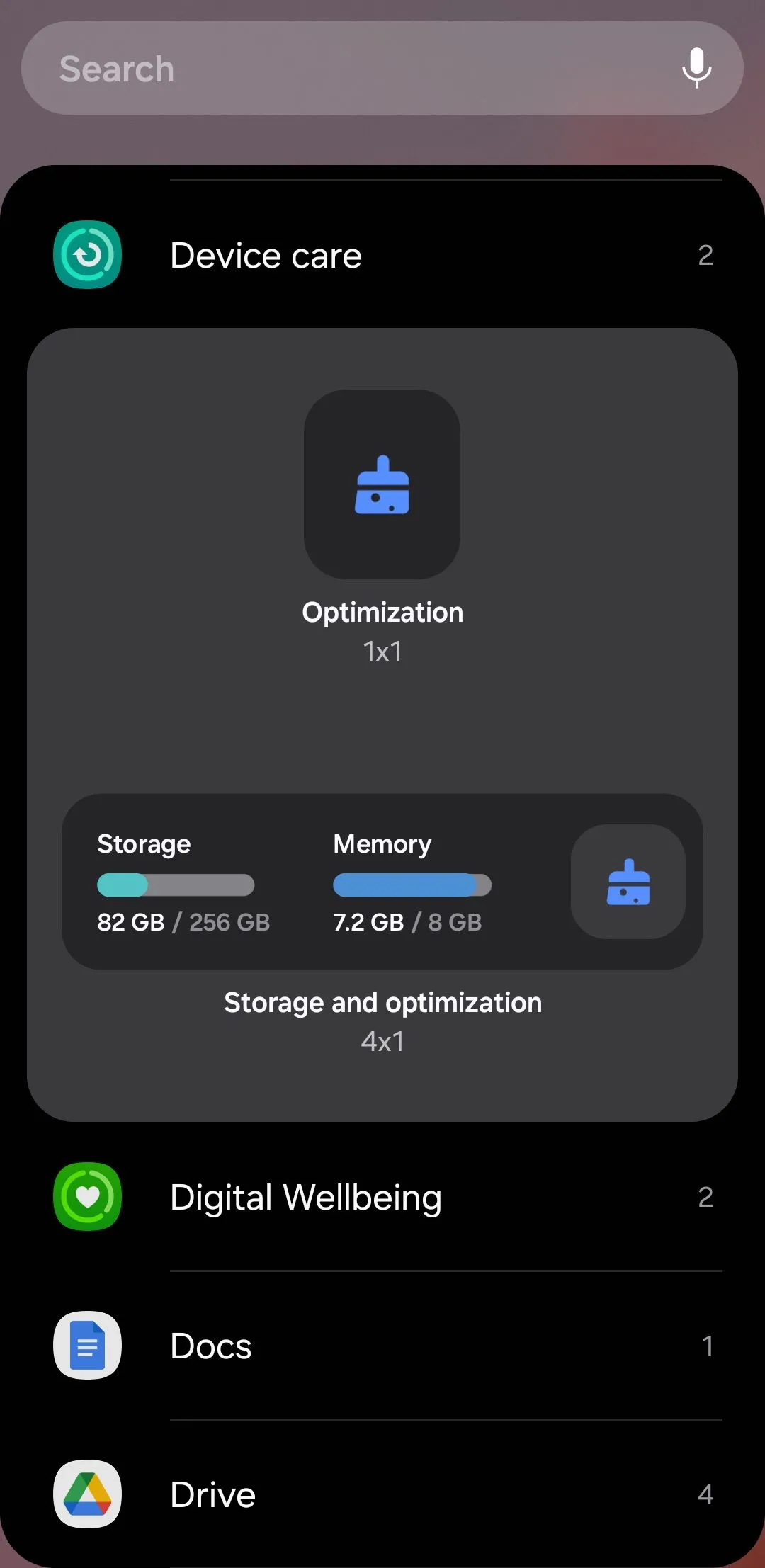 Các tùy chọn widget Chăm sóc thiết bị (Device Care) trên Android để tối ưu hóa hiệu suất.
Các tùy chọn widget Chăm sóc thiết bị (Device Care) trên Android để tối ưu hóa hiệu suất.
10. Chế Độ và Quy Trình (Modes and Routines)
Tôi dựa vào Chế độ và Quy trình (Modes and Routines) của Samsung cho một số tác vụ. Ví dụ, tôi đã thiết lập một quy trình khi ra ngoài tự động tắt Wi-Fi, bật dịch vụ định vị và điều chỉnh âm lượng điện thoại để sử dụng ngoài trời.
Ngoài ra, tôi đã tạo một quy trình cho chế độ tập trung, chuyển điện thoại của tôi sang chế độ Không làm phiền (Do Not Disturb), tăng âm lượng và phát danh sách nhạc yêu thích của tôi – tạo ra môi trường lý tưởng để tập trung. Với widget Chế độ và Quy trình trên màn hình chính, tôi có thể kích hoạt và kết thúc các quy trình này chỉ với một lần chạm, giúp việc chuyển đổi cài đặt dựa trên nhu cầu của tôi trở nên tiện lợi hơn.
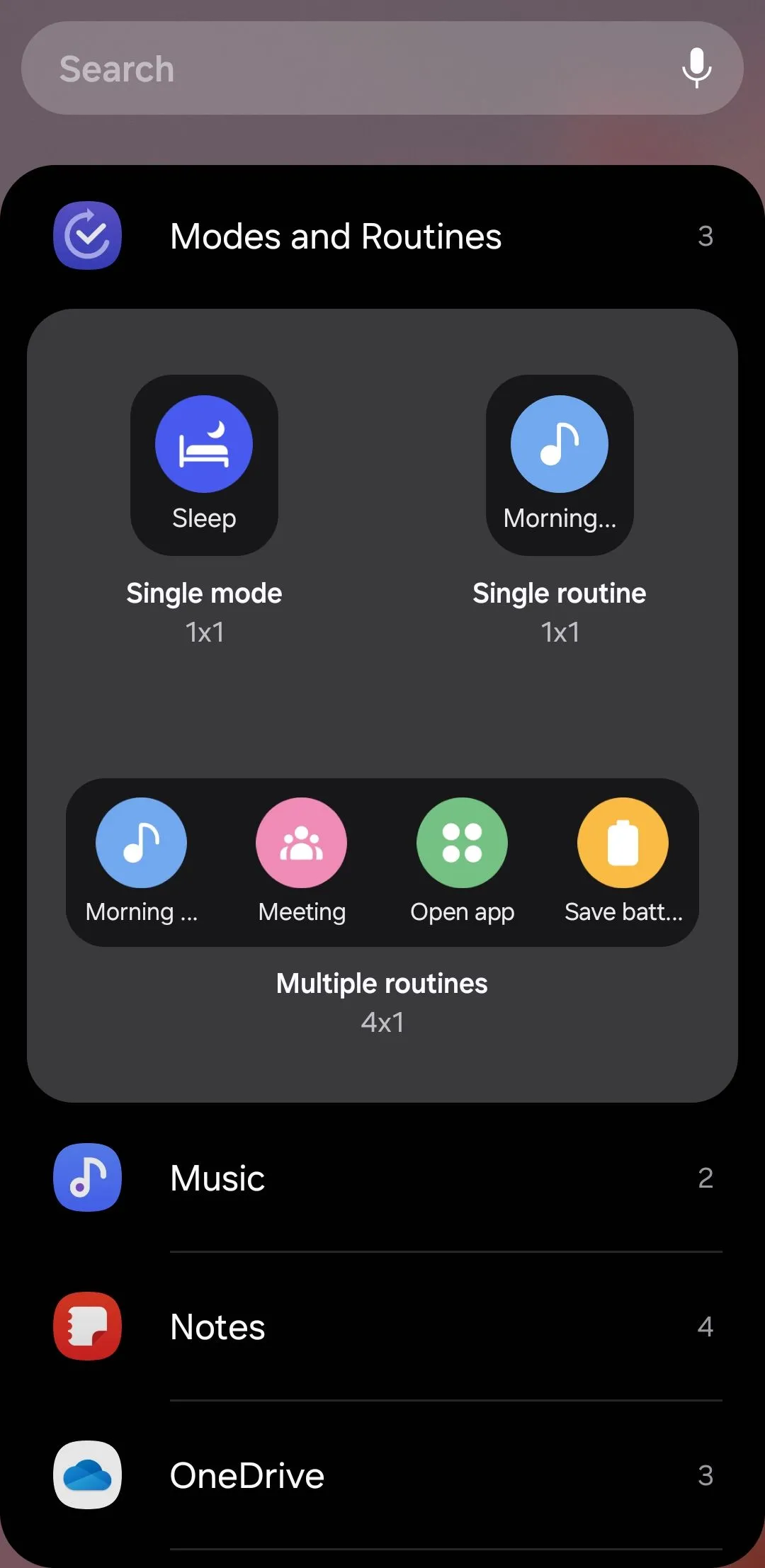 Widget Chế độ và Quy trình trên Android giúp kích hoạt các thiết lập tự động hóa.
Widget Chế độ và Quy trình trên Android giúp kích hoạt các thiết lập tự động hóa.
Có những widget này trên màn hình chính đã nâng trải nghiệm Android của tôi lên một tầm cao mới. Điều tôi đánh giá cao nhất ở điện thoại Samsung Galaxy của mình là khả năng xếp chồng các widget, giúp tôi không phải chuyển đổi giữa các màn hình chính khác nhau một cách rắc rối. Với mọi thứ tôi cần chỉ cách một cú chạm, điện thoại của tôi trở nên hiệu quả hơn, có tổ chức hơn và được điều chỉnh hoàn hảo theo thói quen hàng ngày của tôi. Hãy chia sẻ ý kiến của bạn về các widget Android này trong phần bình luận!